Generowanie kluczy SSH w środowisku Windows było kiedyś złożonym procesem, który wymagał instalacji narzędzi innych firm. Po aktualizacji systemu Windows 10 z kwietnia 2018 r. System Windows jest dostarczany z preinstalowanym klientem OpenSSH, co oznacza, że można używać ssh-keygen do generowania kluczy SSH. Przyjrzyjmy się, jak wygenerować klucz SHH w systemie Windows 10.
Sprawdzanie OpenSSH w systemie Windows 10
Musisz upewnić się, że OpenSSH jest zainstalowany na twoim komputerze, jeśli uaktualniłeś starszą wersję systemu Windows 10, może być konieczne ręczne włączenie go. Dla tego:
- Otwórz Opcje > Aplikacje . Następnie prawym przyciskiem myszy kliknij link „ Dodatkowe funkcje ”.
- Jeśli na wyświetlonej liście nie widzisz pozycji „ Klient OpenSSH ”, kliknij przycisk „ Dodaj składnik ” i zainstaluj go z listy.
Uruchom ponownie komputer, aby mieć pewność.
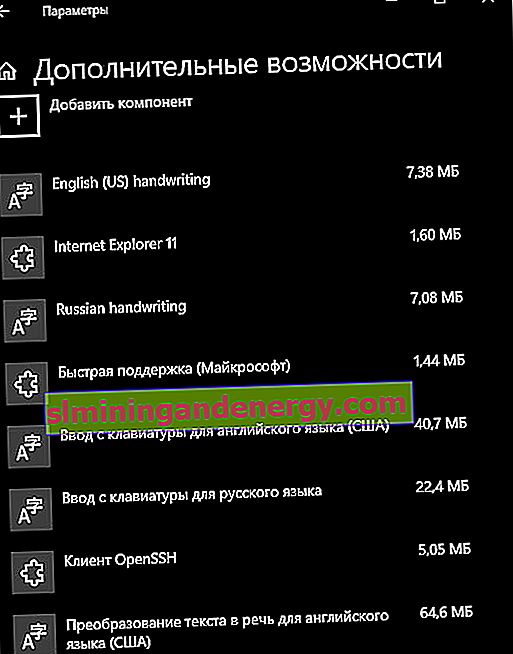
Wygeneruj SHH w systemie Windows 10
Otwórz wiersz polecenia i wpisz ssh-keygen
- Zostaniesz poproszony o potwierdzenie lokalizacji zapisu (możesz zmienić ścieżkę). Kliknij Enetr, a lokalizacja będzie domyślna.
- Następnie zostaniesz poproszony o ustawienie hasła (hasła) dla klucza, nie jest ono wyświetlane podczas wpisywania, ale jest wprowadzane. Możesz to zrobić bez hasła, po prostu naciśnij Enter.
- Potwierdzenie nad ustawionym hasłem.
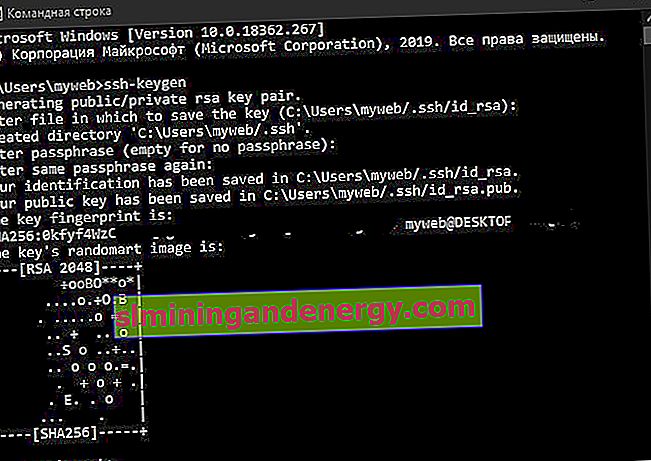
System Windows wygeneruje parę kluczy publiczny / prywatny RSA. Klucz publiczny zostanie zapisany jako „id_rsa.pub” w określonym katalogu. Pobierz ten klucz na dowolny komputer, na którym potrzebujesz SSH. Następnie możesz otworzyć połączenie za pomocą wbudowanego klienta Windows SSH - wpisz „ssh user @ hostname”, aby połączyć się i uwierzytelnić za pomocą wygenerowanych poświadczeń.
Zobacz więcej:
- Proces bezczynności systemu powoduje przeciążenie procesora
- Monitoruj procesor, kartę graficzną i pamięć RAM w systemie Windows w systemie Windows 10
- Napraw błąd BlinitializeLibrary nie powiódł się Błąd 0xc00000bb w systemie Windows 10
- Karta sieciowa nie ma prawidłowych ustawień IP
- Jak odinstalować usługę w systemie Windows 10